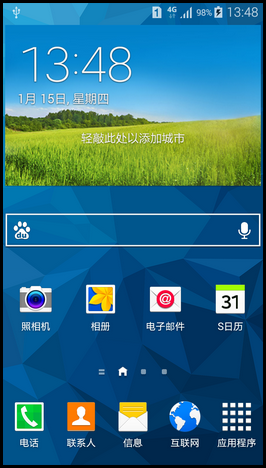1、在待机页面下,点击【应用程序】。
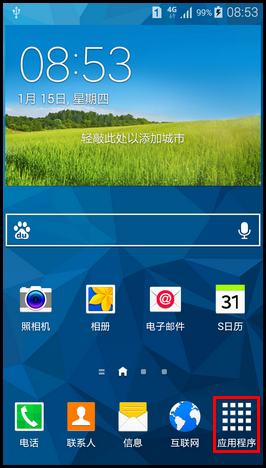
2、点击【设定】。
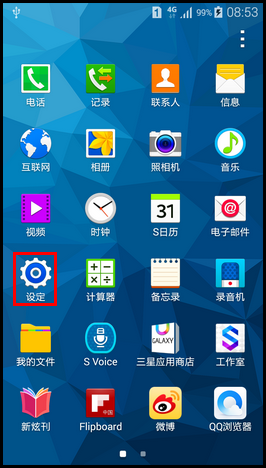
3、向上滑动屏幕,点击【单手操作】。
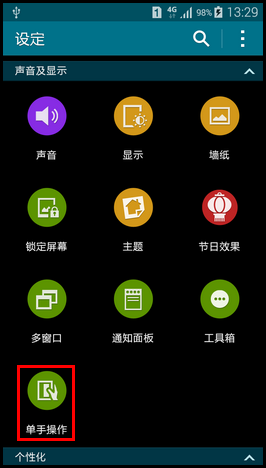
4、点击【缩小屏幕尺寸】。
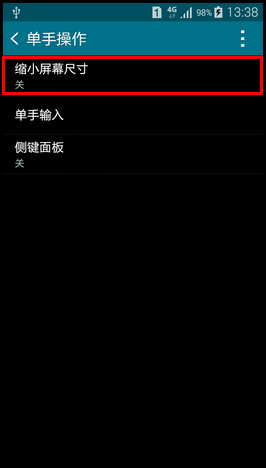
5、点击【缩小屏幕尺寸】右侧滑块,绿色代表开启。
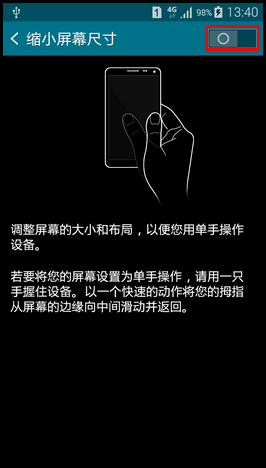
6、单手握住设备,并以一个快速的动作在屏幕左右边缘的中点与屏幕中央来回滑动。(若要启用单手操作,请断开USB数据线。)
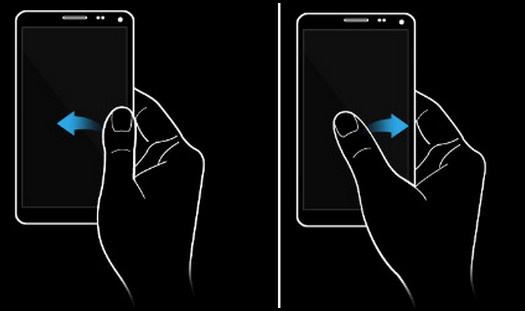
7、已成功缩小了屏幕尺寸。

8、点住屏幕左上角的【三角】图标不松手,可更改屏幕尺寸,将屏幕拖至您所需的尺寸后,松手即可。

9、点击屏幕右上角的【全屏】图标,将返回至全屏视图。

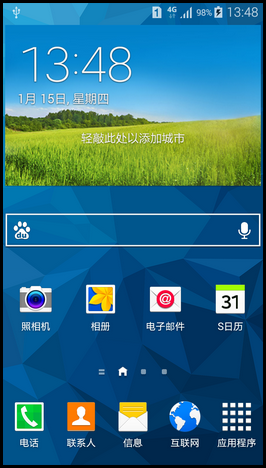
1、在待机页面下,点击【应用程序】。
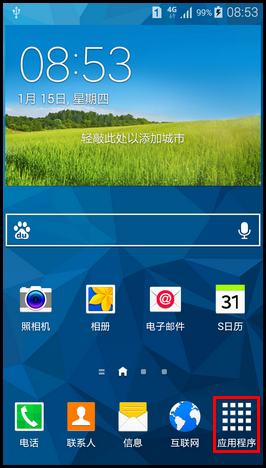
2、点击【设定】。
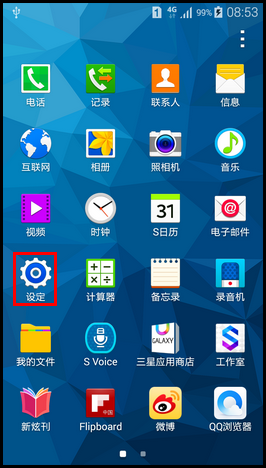
3、向上滑动屏幕,点击【单手操作】。
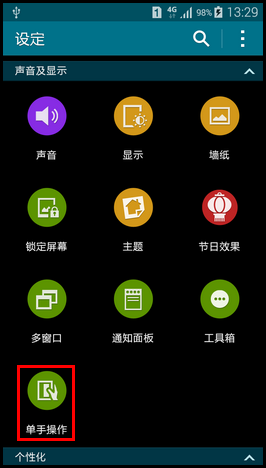
4、点击【缩小屏幕尺寸】。
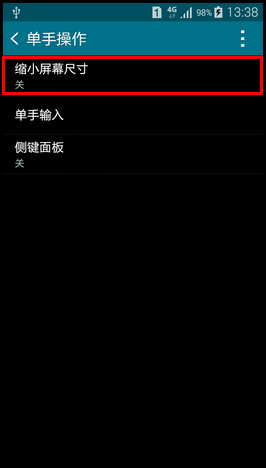
5、点击【缩小屏幕尺寸】右侧滑块,绿色代表开启。
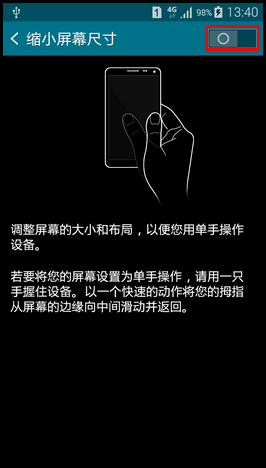
6、单手握住设备,并以一个快速的动作在屏幕左右边缘的中点与屏幕中央来回滑动。(若要启用单手操作,请断开USB数据线。)
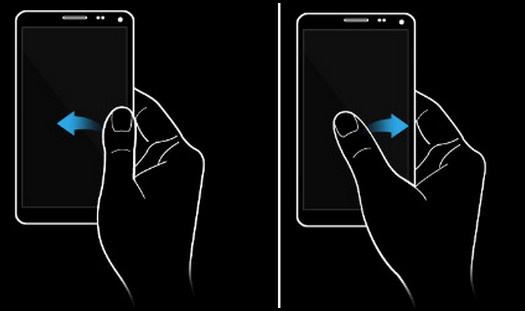
7、已成功缩小了屏幕尺寸。

8、点住屏幕左上角的【三角】图标不松手,可更改屏幕尺寸,将屏幕拖至您所需的尺寸后,松手即可。

9、点击屏幕右上角的【全屏】图标,将返回至全屏视图。